DoorMichelle Honingager0 reactiesLaatst bijgewerkt 14 november 2022
Het kan handig zijn om een standaardbrowser in te stellen. We hebben allemaal onze voorkeursbrowser, dus het is logisch om de browser zo in te stellen dat deze wordt geladen wanneer we iets online willen doen of op een koppeling in een ander programma zoals Word of Outlook willen klikken.
De standaardbrowser op Macs is Safari. Dus als u een andere browser wilt, moet u deze als standaard instellen. Lees verder voor enkele manieren om een standaardbrowser in te stellen.
Systeemvoorkeuren gebruiken
Een van de meest directe manieren om een standaardbrowser in te stellen, is via het menu Systeemvoorkeuren. Gewoon:
- Selecteer het Apple-pictogram linksboven in het scherm.
- Selecteer Systeemvoorkeuren.
- Klik op Algemeen.
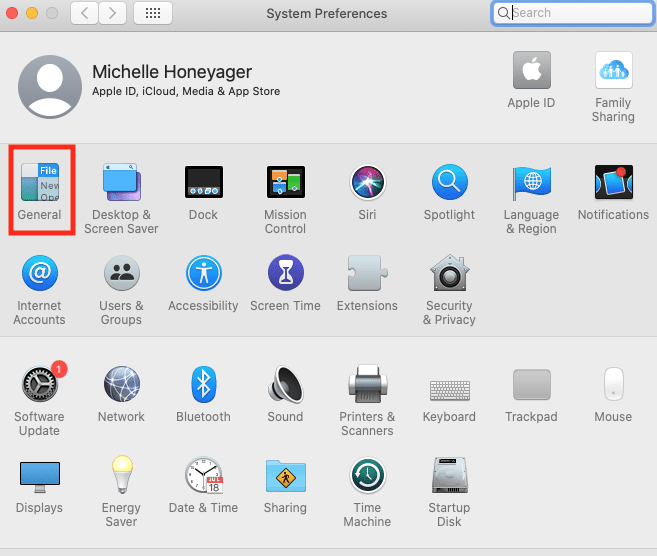
- Kies welke browser u wilt in het menu Standaardwebbrowser.
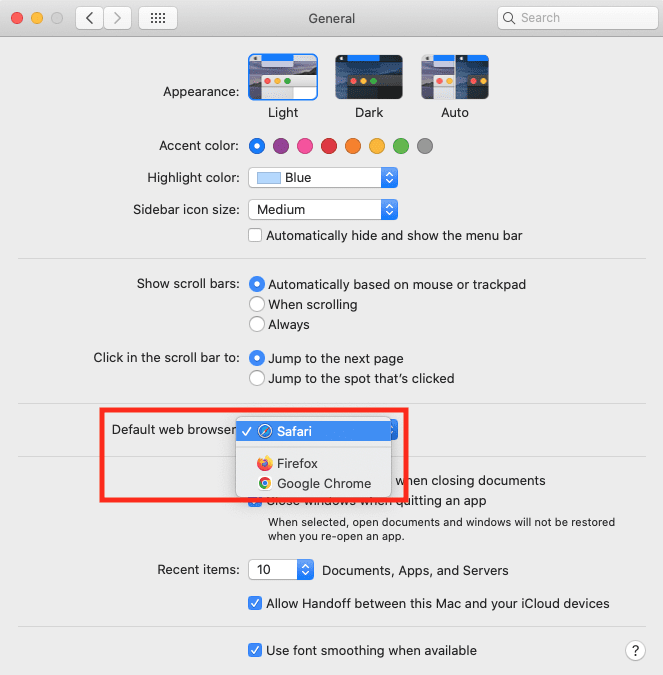
De standaardbrowser selecteren via de browser zelf
U kunt ook de browser gebruiken om zichzelf als standaard in te stellen. Als u een browser opent die geen standaardbrowser is, krijgt u meestal een pop-upvenster waarin u wordt gevraagd of u de browser wilt instellen op de standaardbrowser. Het laden van Firefox geeft bijvoorbeeld dit scherm. Selecteer dat u de nieuwe browser als uw standaard wilt:
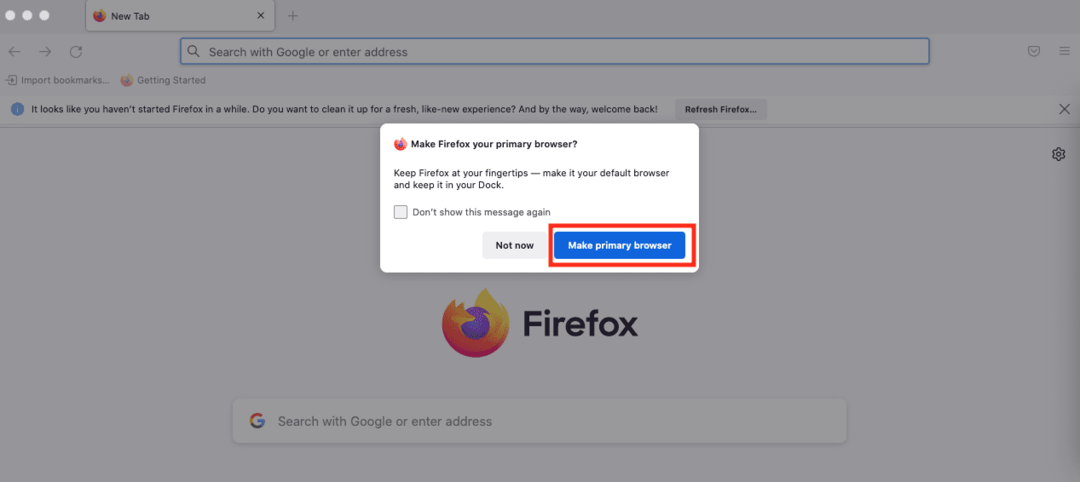
De browser zal vervolgens de systeemvoorkeuren voor u bijwerken en die nieuwe browser instellen als de permanente browser.
U kunt later ook besluiten om een andere browser als standaard in te stellen. De belangrijkste browsers zoals Chrome, Firefox en Safari hebben allemaal voorkeursmenu's waarmee u die browser als standaard kunt instellen met een klik op een knop of een selectievakje.